Obwohl wir den Höhepunkt der Gaming-Fortschritte erleben, bevorzugen einige Benutzer immer noch alte, einst beliebte Titel wie Microsofts Zugsimulator.
Das 2001 von Microsoft entwickelte Spiel hat mit seiner beeindruckenden Spielerbasis immer noch einen Platz in seiner Nische.
Es ist jedoch nicht alles Brot und Butter für diejenigen, die es in Erinnerung an die guten alten Zeiten versuchen Führen Sie Train Simulator unter Windows 10 aus.
Diejenigen, die es versuchten, hatten viele Probleme mit dem Start des Spiels. Diejenigen, die über das erste Hindernis sprangen, erlebten eine Fülle von Abstürzen und verschiedenen Fehlern.
Lassen Sie mich Ihnen jetzt versichern, dass dieses Spiel auf etwas gespielt werden kann, das nicht Windows 98 oder ME ist. Aber vor uns liegt eine lange Straße (oder Schiene, wenn Sie es besser mögen) mit vielen Aufgaben.
Nehmen Sie also Ihre staubige CD-Box heraus und befolgen Sie die nachstehenden Schritte.
So installieren Sie Microsoft Train Simulator auf einem Windows 10-PC
- Systemanforderungen (ja, Sie haben es richtig gelesen)
- Vorbereitung
- Installation
- Aktualisierung
- Konfigurieren
- Letzte Änderungen
- Wichtige Add-Ons
1. Systemanforderungen (ja, das haben Sie richtig gelesen)
Das mag seltsam erscheinen, aber angeblich benötigt dieses Spiel ausschließlich Nvidia-Grafikkarten.
Das bedeutet, dass ATI / AMD-Grafiken einfach nicht zu der ziemlich veralteten Engine passen. In diesem Sinne sollte alles andere genau richtig sein.
Da das Spiel zu Beginn des Jahrhunderts eingeführt wurde und 16 Jahre alt ist, können Sie es fast auf einem Taschenrechner ausführen. Trotzdem ist der Taschenrechner mit dem Nvidia-Grafikadapter ausgestattet.
Wenn Sie eine Dual-GPU-Konfiguration mit beispielsweise ATI und integrierter Intel-Kombination einpacken, erzwingen Sie einfach, dass das Spiel mit der integrierten GPU ausgeführt wird.
Das sollte die GPU-bezogenen Hindernisse beseitigen und wir können sicher zum Vorbereitungssegment übergehen.
Überprüfen Sie diese externen GPUs auf Leistung auf Klassenebene!
2. Vorbereitung
Der erste Teil der Vorbereitungssequenz besteht darin, die alten Installationen von Microsoft Train Simulator vollständig zu entfernen.
Wenn Sie das Spiel installiert haben und auf Probleme damit stoßen (und das ist sehr wahrscheinlich), befolgen Sie die folgenden Schritte:
- In dem Windows-Suche Balken, Typ Steuerung und öffnen Schalttafel.
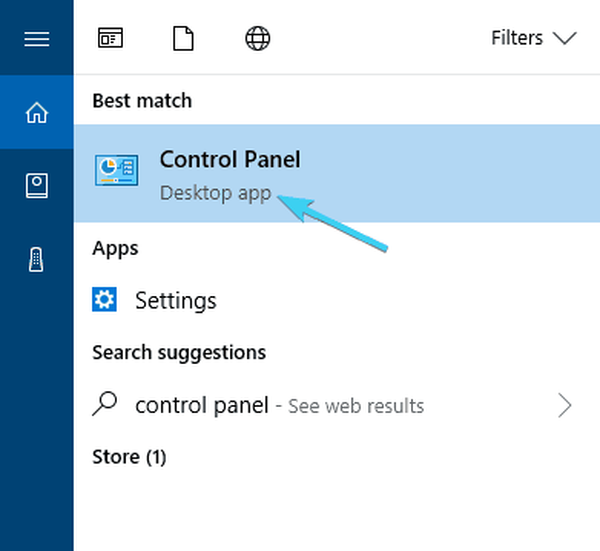
- Von dem Kategorie anzeigen, auswählen Ein Programm deinstallieren.
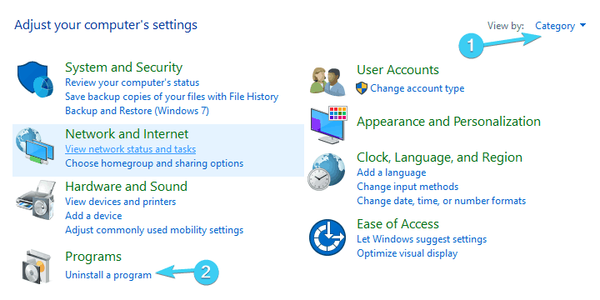
- Navigieren Sie zu Microsoft Train Simulator, Klicken Sie mit der rechten Maustaste darauf und deinstallieren Sie es.
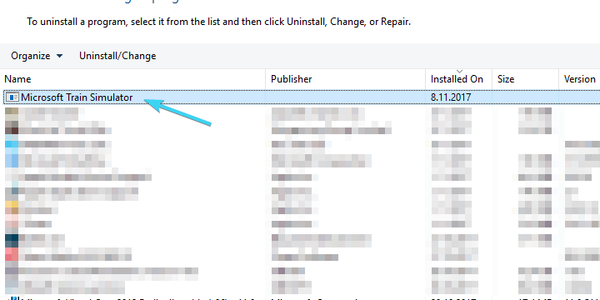
- Navigieren Sie zu Programmdateien (oder Programme x86) und Anwendungsdaten Ordner jeweils und löschen Sie alles, was Sie manuell eingefügt haben.
- Starten Sie Ihren PC neu.
Sobald wir uns damit befasst haben, gibt es einige eigenartige, aber dennoch wesentliche Schritte, die Sie vor der Installation unternehmen sollten.
Es scheint nämlich, dass UAC (User Account Control) die Installation von Train Simulator blockiert.
Das ist selbsterklärend, wenn wir das völlige Fehlen einer rückwirkenden Legacy-Unterstützung für alte Spiele in Windows 10 berücksichtigen.
Außerdem sollten Sie wahrscheinlich auch während der Installation des Spiels die Internetverbindung deaktivieren.
Um all diese Aufregung zu vermeiden, empfehlen wir Ihnen, dieses raffinierte Tool zu verwenden, um die Benutzerkontensteuerung für den Rest der Installation stumm zu schalten. Sie können es hier herunterladen. Führen Sie es vor der Installation aus und fahren Sie fort.
3. Installation
Das Installationsverfahren für diesen "alten, aber goldenen" Titel enthält auch einige Verbesserungen. Stellen Sie nur sicher, dass Sie keine Eile machen und befolgen Sie die Anweisungen genau, damit es funktioniert:
- Einfügen die erste Installationsdiskette im CD-ROM-Fach und wählen Sie nach Aufforderung aus Führen Sie Setup.exe aus.
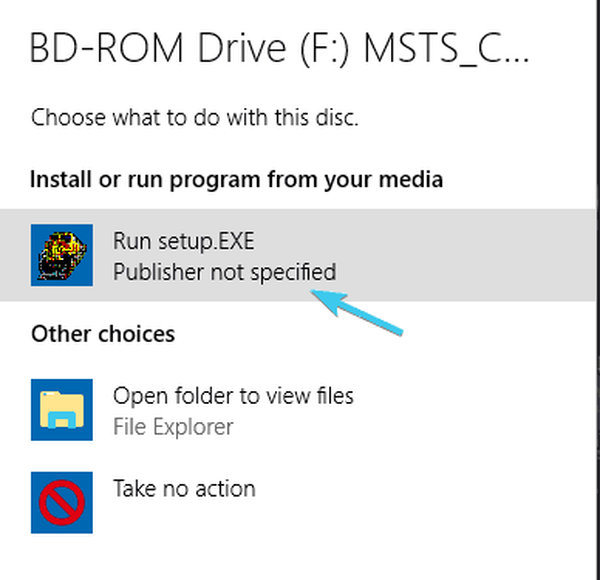
- Klicke auf Installieren.
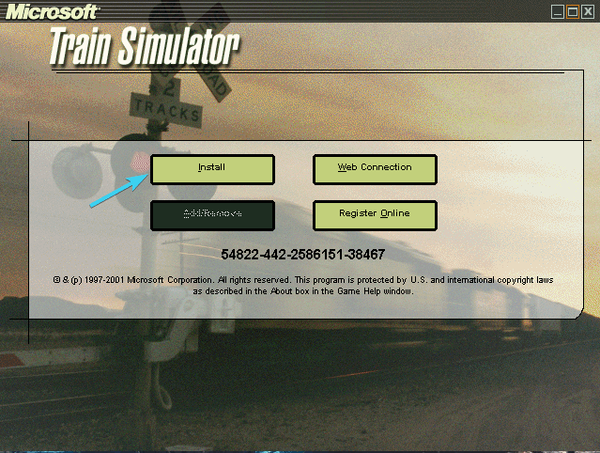
- Klicken Sie auf den Pfeil nach rechts.
- Ablehnen Adobe Acrobat Reader 4 Angebot höflich durch Klicken auf Nein.
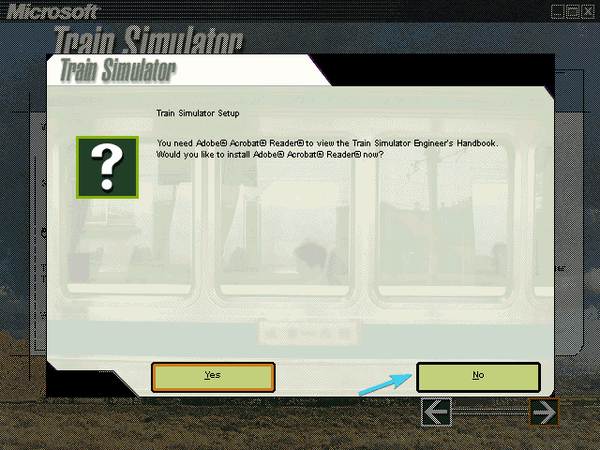
- Klicke auf Passen Sie die Installationsoptionen an und dann wieder auf den Rechtspfeil.
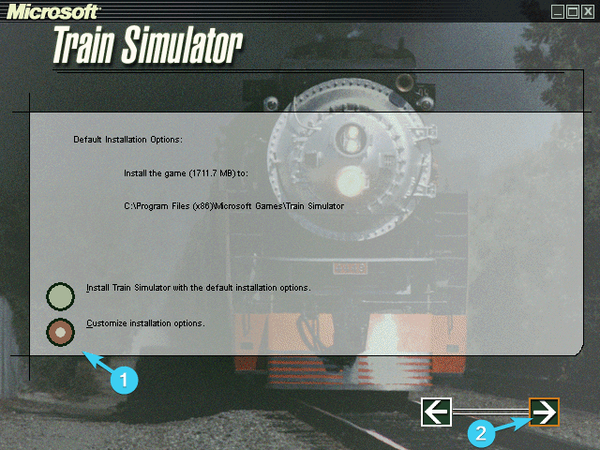
- Wähle aus "Vollständige Installation" Möglichkeit.
- Unter dem "Der Zugsimulator wird im folgenden Ordner installiert", klicken Veränderung und dann auf dem rechten Pfeil.
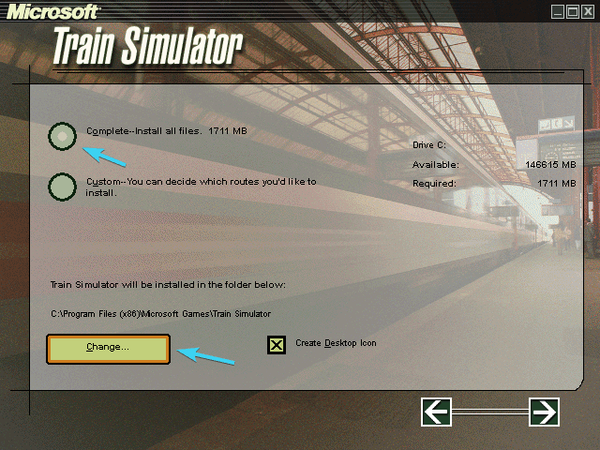
- Wählen Sie den Pfad auf der anderen Partition aus. Installiere das Spiel nicht auf der Systempartition (C :). Erstellen Sie den Ordner und benennen Sie ihn nach Belieben (MSTS passt meiner Meinung nach gut), indem Sie den Pfad in die Pfadzeile eingeben. Hier ist das Beispiel: D: MSTS
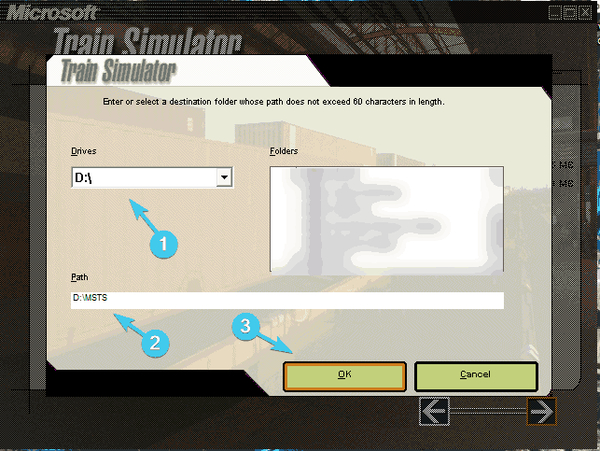
- Klicken in Ordnung und lassen Sie das Installationsprogramm den neuen Ordner erstellen. Wieder Pfeil nach rechts.
- Wenn Sie dazu aufgefordert werden 27%, Legen Sie die zweite CD ein und klicken Sie auf in Ordnung.
- Klicken Sie nach Abschluss der Installation auf Neu starten Taste.
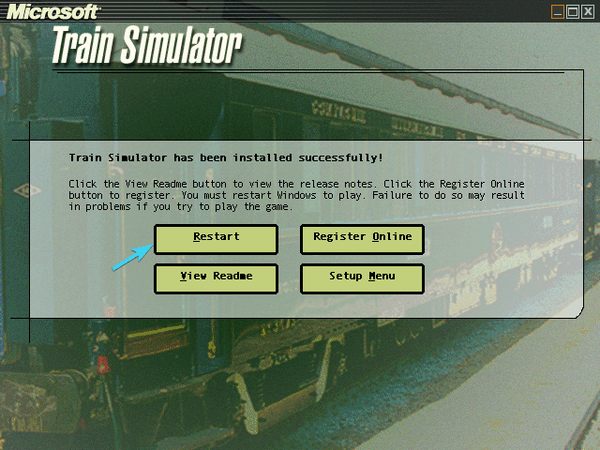
- Starten Sie den Zugsimulator noch nicht.
Das sollte es in Bezug auf die Installation tun. Bevor wir das Spiel starten können, gibt es noch einige zusätzliche Schritte, die Sie nicht überspringen können, damit Train Simulator funktioniert.
4. Aktualisieren
Aktualisierungen sind ebenfalls wichtig und Sie müssen die Dinge mit Aktualisierungen klären, bevor Sie das Spiel ausführen können. Das offizielle 1.4-Update ist genau das, was Sie brauchen.
Jetzt besteht die Möglichkeit, dass Ihr Spiel bereits mit Version 1.4 auf dem neuesten Stand ist, und Sie können dies leicht überprüfen. Navigieren Sie einfach zum Installationsordner und suchen Sie den Transaktionsordner.
Dort sollten Sie unter anderem SD402 oder Class50 sehen. Wenn solche Dateien nicht vorhanden sind, müssen Sie das Update herunterladen und installieren.
Befolgen Sie dazu die Anweisungen:
- Laden Sie das Update 1.4 herunter, indem Sie auf diesen Link klicken.
- Führen Sie das komprimierte Installationsprogramm aus und wechseln Sie den Standardpfad mit dem Pfad, der zum Installationsordner von Train Simulator führt (z. B. D: MSTS)..
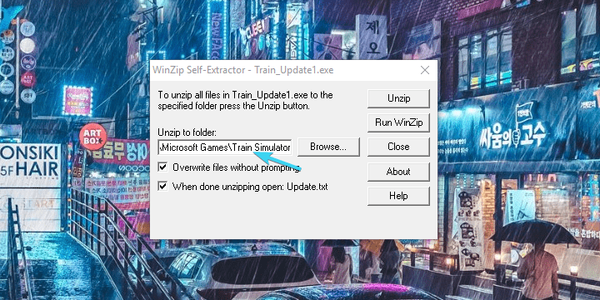
- Klicken Sie auf Entpacken.
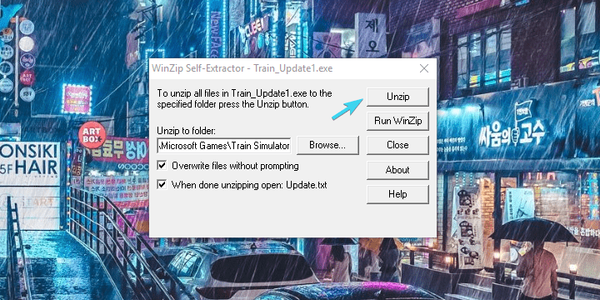
Außerdem können Sie hier die zusätzlichen Patches herunterladen. Sie sind nicht so wichtig, aber wir empfehlen Ihnen, beide zu installieren (MSTS v1.4 Class 50 Content und MSTS v1.4 SD40-2 Content)..
Nachdem dies geklärt ist, gehen wir zum konfigurierenden Teil dieser epochalen Reise über.
Auf der Suche nach den besten Flugsimulatorspielen für den PC? Hier sind die besten Optionen.
5. Zugsimulator konfigurieren
Wir sind mehr als zur Hälfte fertig, aber es gibt noch etwas, das Sie tun sollten, bevor Sie spielen. Um Train Simulator für Windows 10 sozusagen "gewaltsam zu optimieren", sind einige zusätzliche Schritte erforderlich.
Wir haben dafür gesorgt, dass alle Maßnahmen aufgeführt sind, die Sie unten ausführen müssen. Befolgen Sie sie daher genau:
- Navigieren Sie zum Installationsordner, klicken Sie mit der rechten Maustaste darauf und öffnen Sie Eigenschaften.
- Unter dem Allgemeines Tab, Deaktivieren Sie das Kontrollkästchen Schreibgeschützt Box.
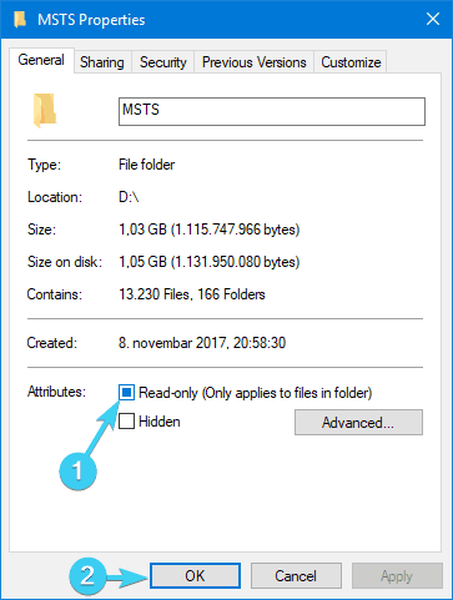
- Öffnen Sie jetzt die Installationsordner, Rechtsklick auf die ”train.exeDatei und öffnen Sie Eigenschaften.
- Aktivieren Sie auf der Registerkarte Kompatibilität die Option ”Führen Sie dieses Programm als Administrator aus”Und bestätigen Sie die Änderungen.
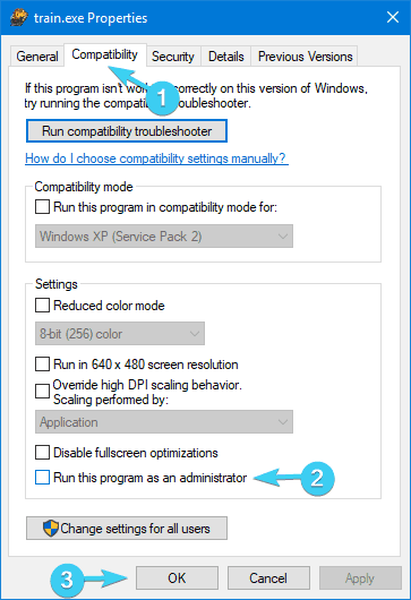
- Öffnen Sie den Installationsordner und benennen Sie ihn um Uninstall.exe zu MSTS_Uninstal.exe.
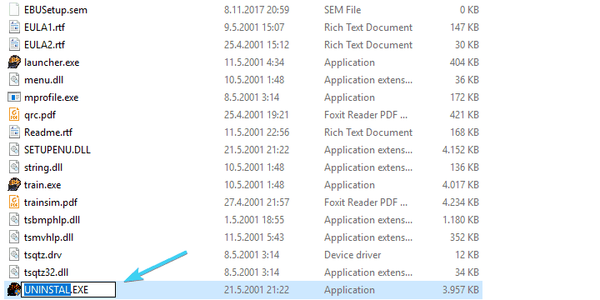
- Kopieren Sie dort das ”GlobalOrdner und fügen Sie es irgendwo als Backup ein. Nur für den Fall, dass nach dem nächsten Schritt etwas schief geht.
- Öffne das "Global”Ordner und löschen Sie die”startup.mpg ” Videodatei.
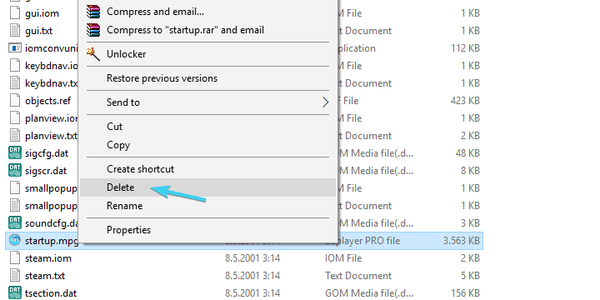
- Legen Sie Disk 1 erneut ein und öffnen Sie den Inhalt. Öffnen Sie den Datei-Explorer oder Diesen PC, klicken Sie mit der rechten Maustaste auf Datenträger 1 und wählen Sie Öffnen.
- Öffne das "TechDocsOrdner und führen Sie die TechDocs.exe. Wähle aus Installationspfad und Extrahieren Sie die Dateien.
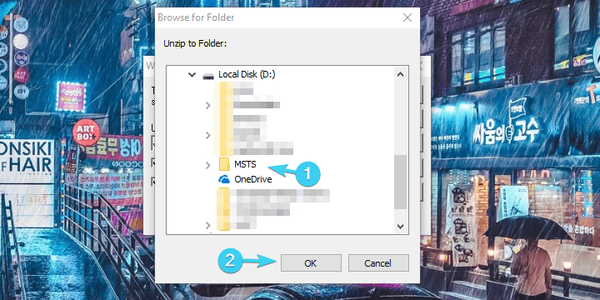
Das ist es. Fast. Wir haben noch ein paar Verbesserungen, bevor Sie endlich mit dem Spiel beginnen können.
6. Letzte Änderungen
Für den Fall, dass Sie sich fragen: "Was noch?", Müssen wir betonen, dass dieses Spiel mit 16: 9-Breitbildmonitoren Schwierigkeiten haben wird.
Es ist für ein Seitenverhältnis von 4: 3 ausgelegt, daher müssen Sie den Breitbildmodus in den GPU-Einstellungen erzwingen.
Diese Option unterscheidet sich bei Nvidia- und Intel-Grafiken, reicht jedoch aus, um Sie auf die Option "Bildskalierung" hinzuweisen. Wenn Sie das finden, können Sie das Seitenverhältnis 16: 9 ganz einfach einstellen.
Da dieses Spiel anders funktioniert als die modernen Spiele, besteht ein hilfreicher Tipp darin, den RAM, den es frei verwenden kann, manuell zu aktivieren. Gehen Sie dazu folgendermaßen vor:
- Klicken Sie mit der rechten Maustaste auf die Verknüpfung Zugsimulator und öffnen Sie Eigenschaften.
- Wählen Sie die Registerkarte Verknüpfung.
- Ändern Sie im Abschnitt Ziel den Standardpfad in D: MSTSlauncher.exe-mem: xyz. Ersetzen Sie XYZ durch die Hälfte des verfügbaren RAM-Speichers in Megabyte. Wenn Sie beispielsweise 8 GB RAM haben, sollte die Zielzeile ungefähr so aussehen:
- D: MSTSlauncher.exe -mem: 4096.
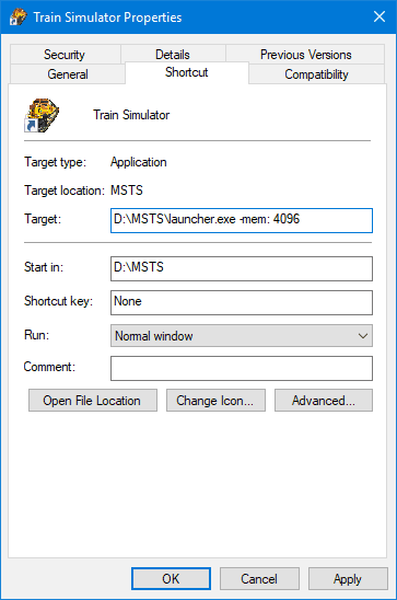
- D: MSTSlauncher.exe -mem: 4096.
- Änderungen bestätigen.
Das sollte das Spiel viel flüssiger machen.
Falls beim Starten des Spiels ein Fehler auftritt, laden Sie dieses Installationsprogramm herunter und führen Sie es aus, das die meisten Probleme beheben sollte. Das sollte es tun. Jetzt können Sie nach der immensen Anstrengung endlich das Spiel starten.
Ihre Spiele werden mit diesen großartigen Spiel-Boostern perfekt laufen!
7. Wichtige Add-Ons
Als Randnotiz müssen wir einige Add-Ons behandeln, die Ihnen beim gesamten Gameplay wesentlich helfen und den puren Genuss verbessern sollen.
Hier sind sie mit ihren jeweiligen Rollen und Download-Links:
- Xtracks - große Packung mit Trackstücken, Schaltern und Frequenzweichen.
- Newroads - mehr von denen mit einer Bonusumgebung.
- ScaleRail - Verbesserter Realismus mit besser skalierten Schienen.
Und das ist endlich die Schließung. Wir hoffen, dass Sie nach all dem nahtlos in den Nostalgiezug einsteigen und einen der „Gründerväter“ des Simulationsgenres genießen können.
Wenn Sie Probleme oder Fragen zu Train Simulator haben, teilen Sie uns dies bitte in den Kommentaren unten mit.
Anmerkung des Herausgebers: Dieser Beitrag wurde ursprünglich im August 2014 veröffentlicht und seitdem vollständig überarbeitet und aktualisiert, um Frische, Genauigkeit und Vollständigkeit zu gewährleisten.
VERWANDTE ARTIKEL, DIE SIE ÜBERPRÜFEN SOLLTEN:
- Wie man alte Spiele in Windows 8, 10 spielt, die wirklich funktionieren
- Microsoft überarbeitet seine alten Spiele in Windows 8, Windows 10
- Du kannst endlich PlayStation 4-Spiele auf deinem PC spielen
- Microsoft Train Simulator
- Fenster 10
 Friendoffriends
Friendoffriends


